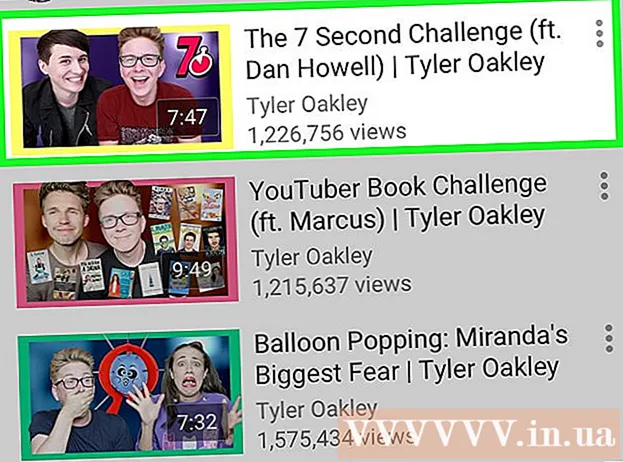Автор:
John Pratt
Дата На Създаване:
11 Февруари 2021
Дата На Актуализиране:
1 Юли 2024

Съдържание
Базите данни като MySQL понякога са трудни за започване. Следвайте тези инструкции, за да инсталирате и конфигурирате правилно MySQL.
Стъпвам
 Влезте в компютъра си като администратор. За гладка инсталация са ви необходими администраторски права. Това вече не е необходимо, след като сте инсталирали програмата.
Влезте в компютъра си като администратор. За гладка инсталация са ви необходими администраторски права. Това вече не е необходимо, след като сте инсталирали програмата.  Изтеглете безплатното издание на общността на MySQL Server. Не забравяйте да изтеглите версията с инсталатора на Windows. Запазете файла на вашия работен плот.
Изтеглете безплатното издание на общността на MySQL Server. Не забравяйте да изтеглите версията с инсталатора на Windows. Запазете файла на вашия работен плот. - Ако не сте сигурни коя версия да изберете, изберете MySQL Installer за Windows.
 Щракнете двукратно върху изтегления файл. Току-що сте изтеглили .zip файл, ако щракнете двукратно върху него, zip ще бъде извлечен.
Щракнете двукратно върху изтегления файл. Току-що сте изтеглили .zip файл, ако щракнете двукратно върху него, zip ще бъде извлечен.  Щракнете двукратно върху Setup.exe (това трябва да е единственият файл там). Сега процесът на инсталиране започва.
Щракнете двукратно върху Setup.exe (това трябва да е единственият файл там). Сега процесът на инсталиране започва.  Щракнете върху Напред.
Щракнете върху Напред. Щракнете върху Custom> Next. Избирайки "Custom" можете да посочите къде искате да инсталирате MySQL. Ако сте инсталирали Apache в C: Server, трябва да поставите MySQL в същата папка.
Щракнете върху Custom> Next. Избирайки "Custom" можете да посочите къде искате да инсталирате MySQL. Ако сте инсталирали Apache в C: Server, трябва да поставите MySQL в същата папка. - В следващия прозорец изберете MySQL сървър и кликнете върху Промяна.
- В следващия прозорец променете в текстовото поле Име на папка името на папката към C: Сървър MySQL . След това щракнете върху OK.
- В следващия прозорец щракнете Следващия. MySQL вече е готов за инсталиране.
 Кликнете върху Инсталиране. Изчакайте програмата да завърши инсталирането.
Кликнете върху Инсталиране. Изчакайте програмата да завърши инсталирането.  Кликнете върху „Пропускане на регистрацията“ и след това върху Напред. Когато процесът на инсталиране приключи, ще се появи прозорец с името Регистрация в MySQL. Можете да пропуснете това и да влезете по-късно, ако е необходимо. Сега ще се появи нов прозорец с думите Съветникът завърши.
Кликнете върху „Пропускане на регистрацията“ и след това върху Напред. Когато процесът на инсталиране приключи, ще се появи прозорец с името Регистрация в MySQL. Можете да пропуснете това и да влезете по-късно, ако е необходимо. Сега ще се появи нов прозорец с думите Съветникът завърши. - Конфигурирайте MySQL. Оставете опцията Конфигурирайте MySQL Server сега отметна и щракнете завършек.
 Щракнете върху Напред. Това ще стартира настройките за конфигурация.
Щракнете върху Напред. Това ще стартира настройките за конфигурация.  Проверете: "Стандартна конфигурация" и щракнете върху Напред. Избрали сте конфигурацията по подразбиране, препоръчана за повечето потребители.
Проверете: "Стандартна конфигурация" и щракнете върху Напред. Избрали сте конфигурацията по подразбиране, препоръчана за повечето потребители.  Уверете се, че са маркирани следните опции: „Инсталиране като услуга на Windows“ и „Стартиране на MySQL сървъра автоматично“. Щракнете върху Напред.
Уверете се, че са маркирани следните опции: „Инсталиране като услуга на Windows“ и „Стартиране на MySQL сървъра автоматично“. Щракнете върху Напред.  Създайте парола за root. Сега въведете в текстовото поле това, което искате да зададете като парола за root, и се уверете, че е маркирана опцията „Активиране на root достъп от отдалечени машини“. Винаги избирайте трудно отгатната парола и я пазете на сигурно място, за да не можете да я забравите. Щракнете върху Напред.
Създайте парола за root. Сега въведете в текстовото поле това, което искате да зададете като парола за root, и се уверете, че е маркирана опцията „Активиране на root достъп от отдалечени машини“. Винаги избирайте трудно отгатната парола и я пазете на сигурно място, за да не можете да я забравите. Щракнете върху Напред.  Щракнете върху Изпълнение. Сега MySQL сървърът ще запази настройките. Щракнете върху Finish.
Щракнете върху Изпълнение. Сега MySQL сървърът ще запази настройките. Щракнете върху Finish.  Сега отидете на Старт> Всички програми> MySQL> MySQL Server 4.x> Клиент на MySQL командния ред. Това ще отвори команден прозорец и ще бъдете помолени за вашата парола.
Сега отидете на Старт> Всички програми> MySQL> MySQL Server 4.x> Клиент на MySQL командния ред. Това ще отвори команден прозорец и ще бъдете помолени за вашата парола.  Въведете избраната коренна парола и натиснете Enter. Това ще стартира MySQL.
Въведете избраната коренна парола и натиснете Enter. Това ще стартира MySQL. - Готов!
Съвети
- MySQL работи на следните версии на Windows: 2003 Server, 2008 Server, XP, Vista и 7.
- Ако искате да инсталирате комбинирания пакет Apache / PHP / MySQL на Windows, трябва да изтеглите пакета XAMPP. Този пакет съдържа: Apache, MySQL, PHP + PEAR, Perl, mod_php, mod_perl, mod_ssl, OpenSSL, phpMyAdmin, Webalizer, Mercury Mail Transport System за Win32 и NetWare Systems v3.32, JpGraph, FileZilla FTP Server, mcrypt, eAccelerator, SQLite и WEB-DAV + mod_auth_mysql.